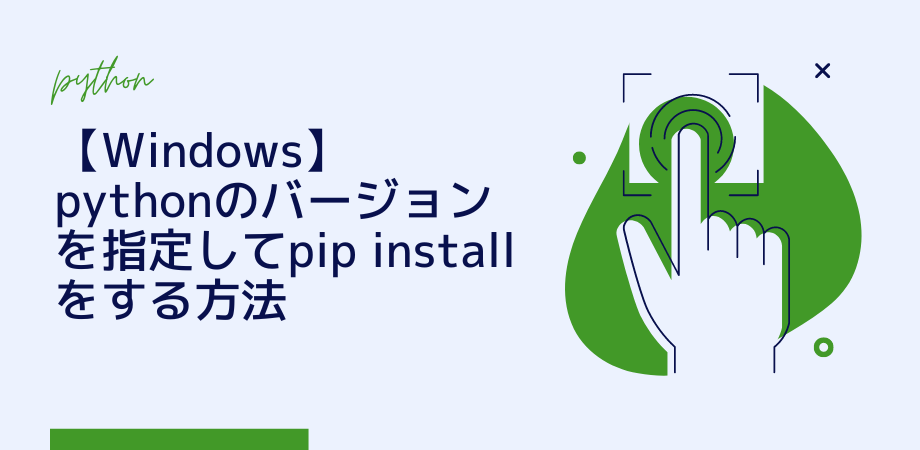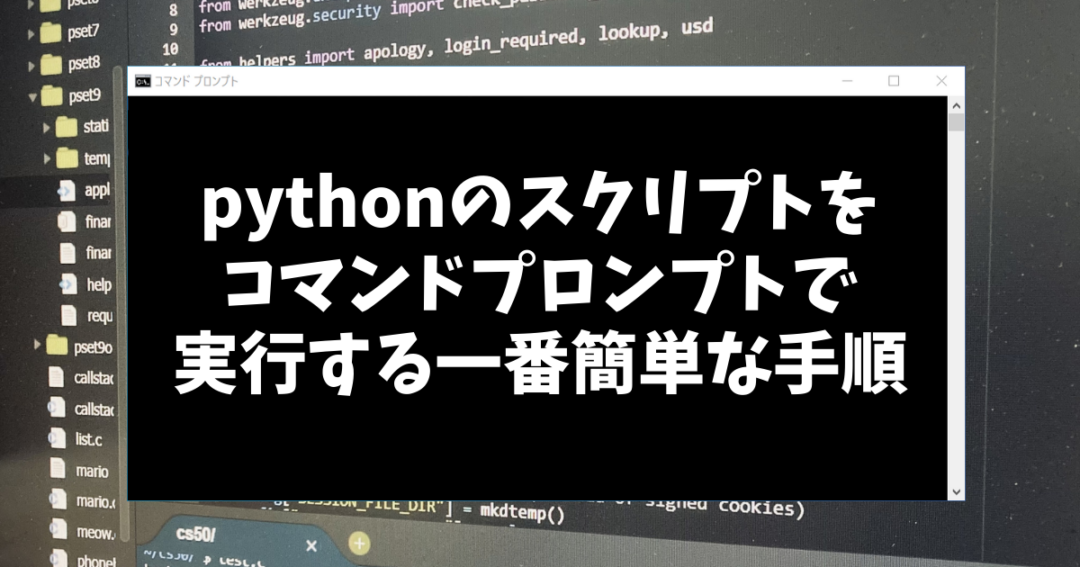この記事は、表記の状況で困っている方に向けたものです。
ウェブで検索するといろいろな情報が出てきますが、私が試した方法はどれも上手くいかないか面倒だったりトラブルになりそうなリスクがありました。
今回は最も確実で分かりやすい方法をご紹介します。
解決策の一つではあります。
しかし、これがベストなやり方とは限りませんのでご了承ください。
できるだけ図を使い、初心者の方が分かりやすいように説明が多くなりました。
詳しい方にとっては、まどろっこしいかもしれません。

本題:説明
開発環境
私の環境は以下の通りです。
- OS:Windows10 / Windows11
- Python:3.8~3.11まで確認済み
記事内では Windows11 の画面キャプチャをしていますが、Windows10 でも同じことが再現できました。
macOS、Ubumtu など Linux系 の方は対応していません。
状況
同じ PC に複数のバージョンの Python が入っているとき、通常の pip install ではどのバージョンにインストールされたのか?分かりにくいですよね。
Python のバージョンを指定してライブラリをインストールしたいという状況で、この記事が役に立つと思います。
なお、似たような状況で「デフォルトで実行される Python のバージョンを切り替えたい」という場合は
こちらの記事が参考になります。
現在の Python のバージョンを確認する
はじめに、現在 PC に入っている Python のバージョンを確認する方法をご紹介します。
コマンドプロンプトを起動し、以下のコマンドを実行します。
*コマンドプロンプトの起動方法が分からない方はこちらの記事を参考にしてください。
py -0pすると、
- システムに存在するすべての Python のバージョン
- その実行環境(python.exe)のパス
- デフォルトに設定されているバージョン
を確認することができます。

上の例では、3.7と3.9が入っていることが確認できます。
このとき、バージョンの後ろに「*」が付いている方がデフォルトに設定されています。
現在のライブラリのインストール状況を確認する
では、Python のバージョンごとにどのライブラリがインストールされているのか?を確認しておきましょう。
コマンドプロンプトで以下のコマンドを実行します。
py -3.7 -m pip list
py -3.9 -m pip listこれは、バージョンを指定して pip コマンドを使う方法です。
今回は「3.7にインストールされているライブラリ」と「3.9にインストールされているライブラリ」を確認しています。
使えると便利なので、覚えておくことをお勧めします。
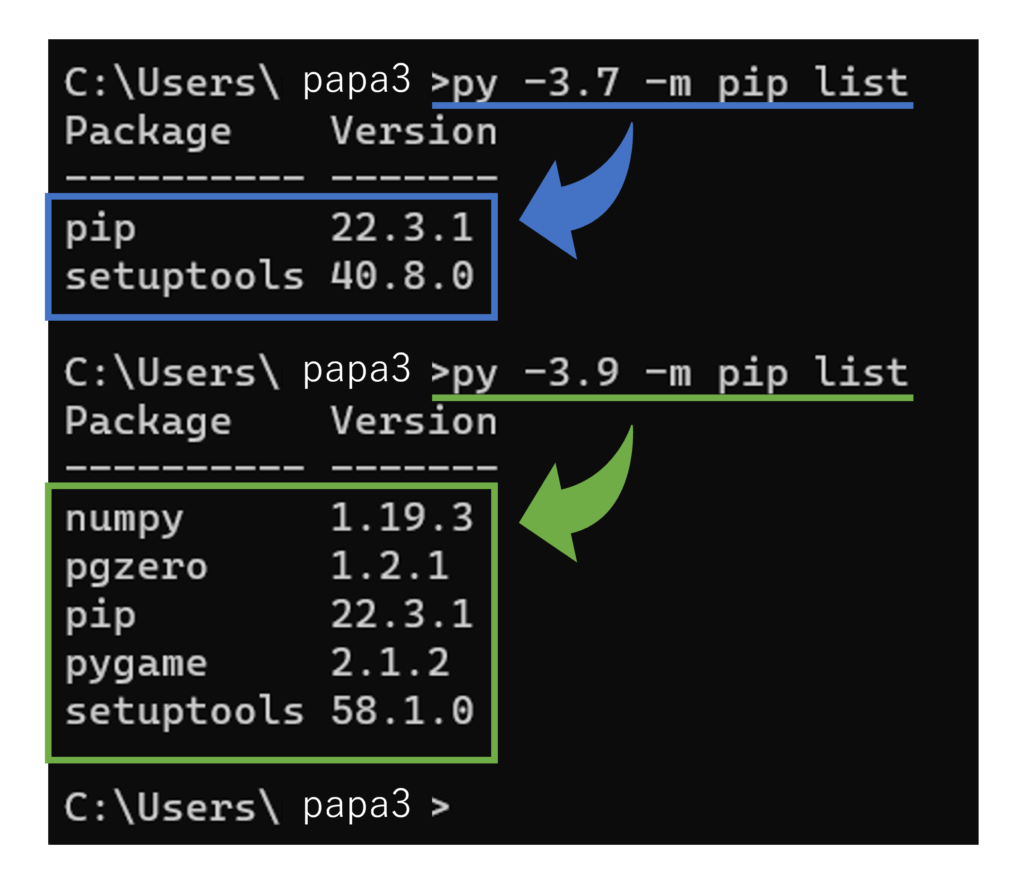
これで、現在の状況が分かりました。
それでは、試しに bottle というウェブフレームワークをインストールしてみましょう。
pip install bottle通常の pip install でインストールした場合、どちらにインストールされるのか?確認します。
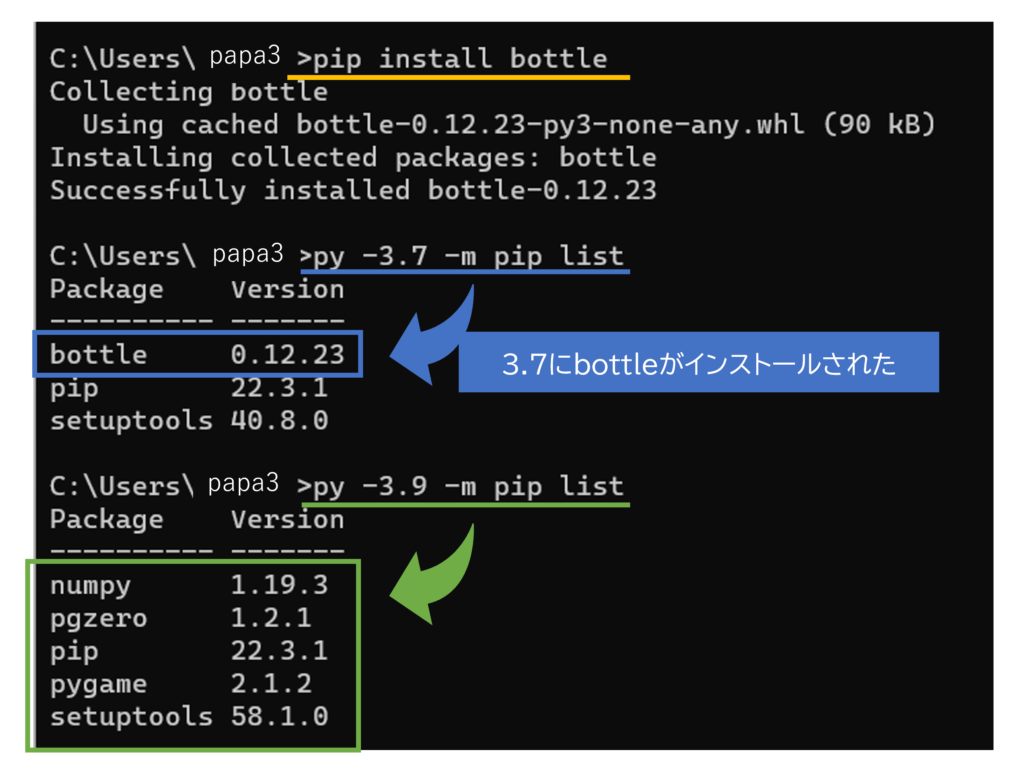
上の通り、私の環境では「3.7」の方にインストールされたことが分かります。
Python のバージョンを指定した pip install
バージョンを指定せずにインストールすると、「3.7」にインストールされることが分かりましたので、
今度は Pillow という画像処理のライブラリを「3.9」を指定してインストールします。
コマンドプロンプトで以下のコマンドを実行します。
py -3.9 -m pip install pillowこれが、バージョンを指定して pip install を行う方法です。
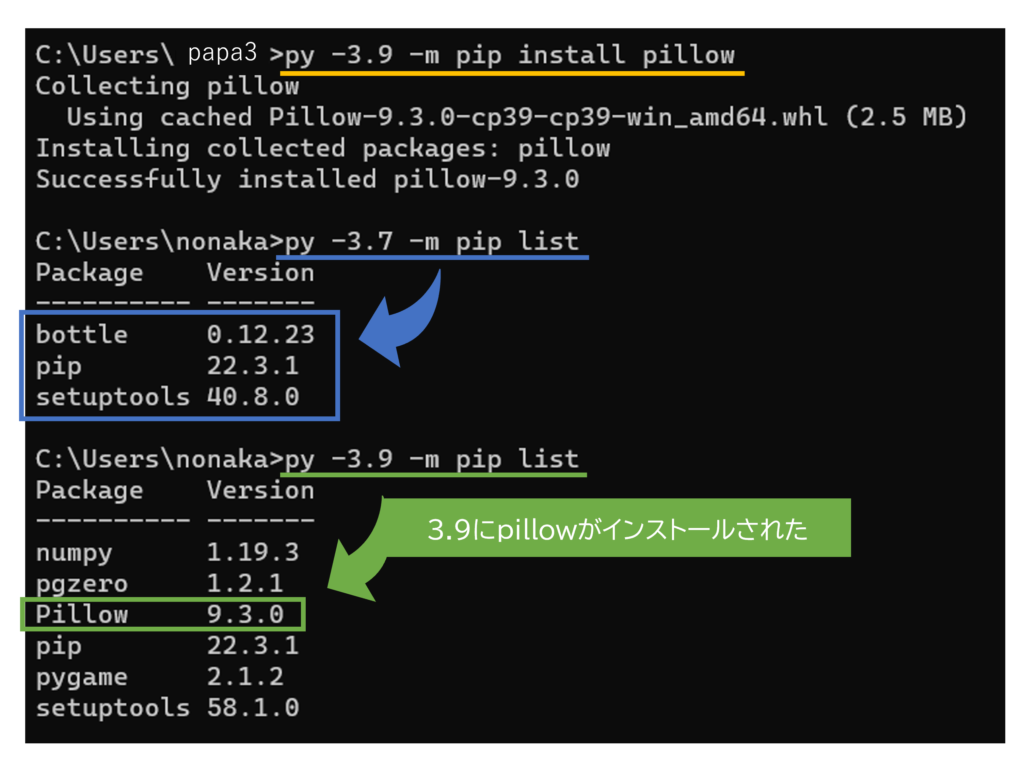
上記の通り、「3.9」の方にインストールされました。
その他のやり方
いわゆるコマンドプロンプトを使ったやり方を紹介しました。
実は、もっと簡単にインストールしたり状況を確認する方法があります。
それは、私が推奨している PyCharm を使ったやり方です。
以前もこちらの記事で PyCharm をお勧めしていますので、詳しく知りたい方はぜひご覧ください。
PyCharm を使うと何が良いか?というと、「断然分かりやすくてカンタン!」という点です。
下図のように、設定画面で Python のバージョンを切り替えるだけで、現在インストールされているライブラリが一覧で確認できます。
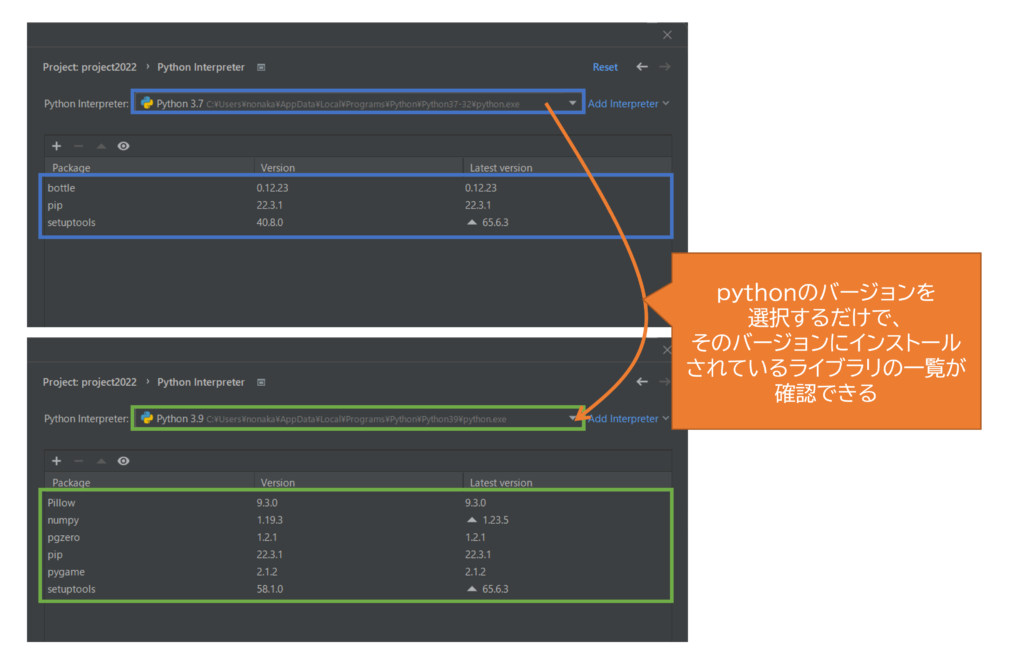
もちろん、ライブラリのインストール・アンインストールも簡単です。
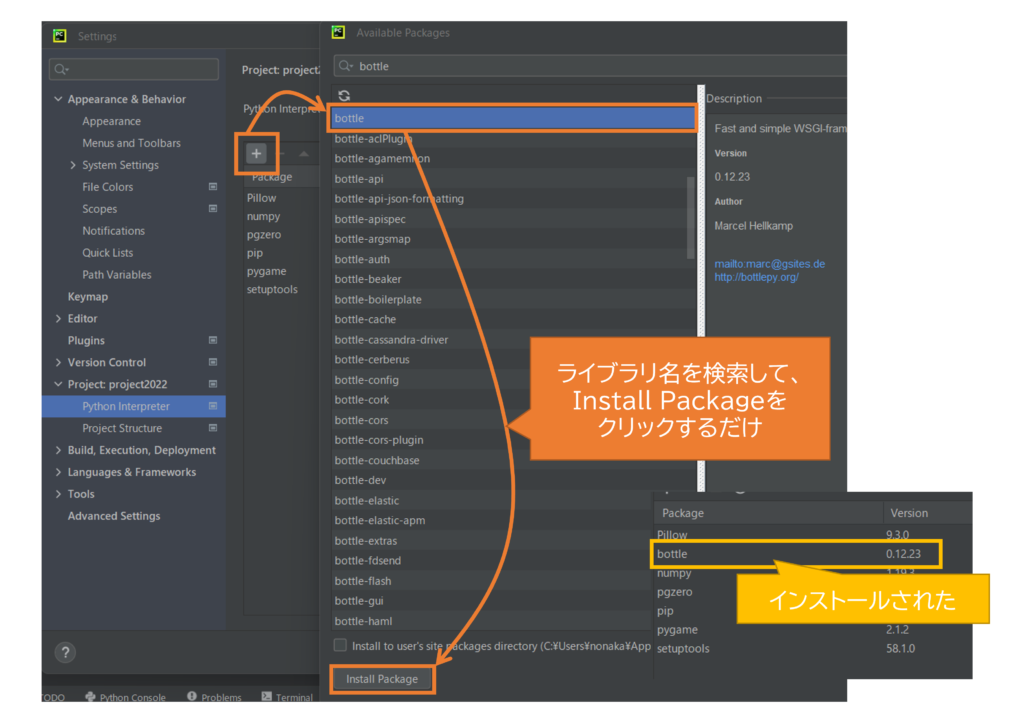
この便利さを文字だけでは伝えづらいので、ぜひ上の動画をご覧ください。
Python の実行環境(バージョン)は変わらない?
今回紹介したのは、あくまで「ライブラリのインストール先(バージョン)を指定する方法」です。
実は、「複数の Python が入っている環境で、実行するバージョンを切り替える」というやり方は別にあります。
その説明については、別の記事を用意していますので、こちらを参考にしてください。
まとめ
今回はWindowsユーザー向けにPythonのバージョンを指定してpip installをする方法を解説しました。
Python に限らず、プログラミングの学習をしていると問題はつきものです。(仕事でもそうですね…)
コーディングのエラーは割と解決策がすぐに見つかりますが、開発環境やシステムに関するトラブルは本当に大変です。
今回ご紹介した件も初心者にはよくありそうな事例なので、この記事が参考になれば嬉しいです。
「参考になった」「ならなかった」「間違いがある」など、何かあればコメントなどでフィードバックをもらえると嬉しいです。
とても励みになります。
Pythonについて詳しく知りたいという方は、こちらの書籍もおススメです。
それでは、ステキなPythonライフを!